増減値で延長/短縮する
壁などオブジェクトから一部を延長、または収縮する操作の際、全体値ではなく追加分のみの値を入力して編集する方法です。 操作方法 (例)壁を現在の長さから+500延長する 壁を選択↓延長する側の端点を選択↓ペットパレット[ストレッチ]を選択 ↓…
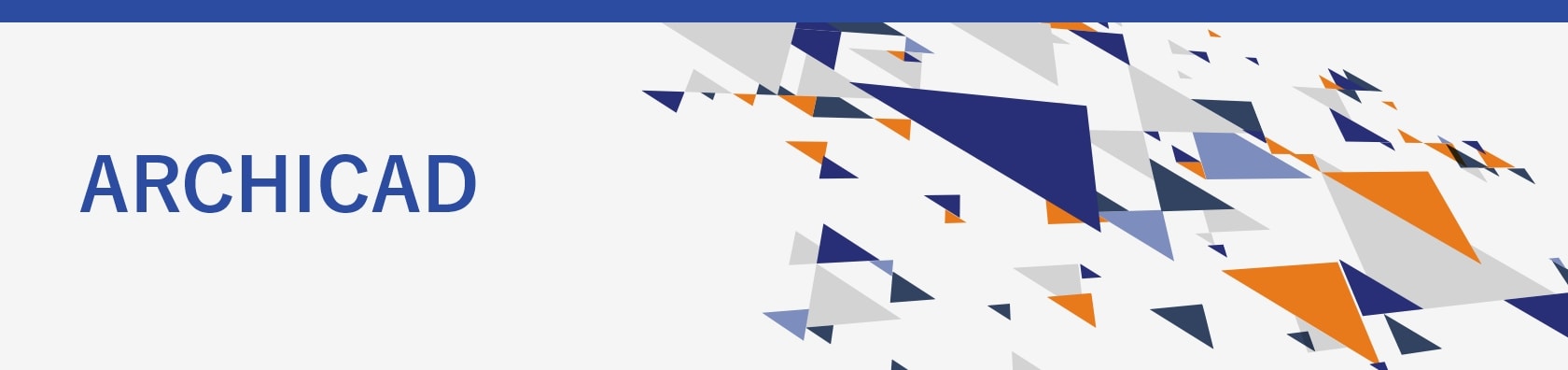
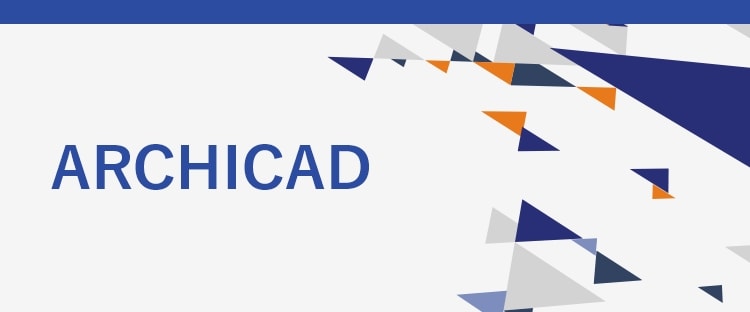
壁などオブジェクトから一部を延長、または収縮する操作の際、全体値ではなく追加分のみの値を入力して編集する方法です。 操作方法 (例)壁を現在の長さから+500延長する 壁を選択↓延長する側の端点を選択↓ペットパレット[ストレッチ]を選択 ↓…
ARCHICAD26の新機能として、円の半径ストレッチコピーが可能になりました。また、円のノード(節点)を掴んだ時にもペットパレットから[半径ストレッチ]が利用できます。 操作方法 対象の円を選択↓円のエッジ(円周上の線)、またはノード(節…
2021.12.20
壁や柱、梁などの要素を、スラブの特定の位置に合わせて調整することが可能です。 (例)壁を下方向にあるスラブの躯体に接続 (操作方法)調整する要素を選択※選択した要素の上下に複数のスラブがある場合には、対象となるスラブも選択します。スラブを選…
(関連)ARCHICAD25 ARCHICAD25では試験機能の一つとして、[線形重複チェック]が使用できるようになりました。 この機能を使用すると、同じ線形要素(壁・柱・梁・ポリライン)同士が重複しているかどうかチェックすることが可能にな…
2021.10.26
直前に使用したコマンドを繰り返し呼び出すことが可能です。 ショートカットを使用する (操作方法)コマンド終了後[Ctrl+B]↓直前のコマンドが再実行される メニューバーを使用する (操作方法)コマンド終了後メニューバー[編集]→[繰り返す…
2021.09.24
ショートカットキーを使用して、移動からコピー、または連続移動コピーに切り替えが可能です。 ショートカットキーで移動 (操作方法)対象の要素を選択↓Ctrl+D 移動のコマンドが実行され、ステータスバーに基準点の入力指示が表示されます。 ショ…
操作方法 対象のシェルを選択↓右クリック→メニューより[シェルに開口を作成]を選択 ↓ポリゴン開口を作成 シェルに開口が作成されます。
選択された壁を再度クリックすると[ペットパレット]が表示されます。この[ペットパレット]を使用して壁を編集することが可能です。選択する場所によって[ペットパレット]の表示内容が異なります。 端部を選択する ペットパレット(端部選択時) ①ス…
2021.07.26
カーテンウォール編集を行う際、編集を行いやすくするため、対象のカーテンウォールだけを表示させることが可能です。 操作方法 対象のカーテンウォールを選択し[編集]を選択 ↓表示されるメニューから[環境]を選択 ↓選択したカーテンウォール以外の…
要素をサイズ変更する方法です。 比率を入力してサイズ変更する (例)要素を2倍の大きさにサイズ変更する。 (操作方法)サイズ変更する要素を選択↓以下いずれかの方法で[サイズ変更]を起動・メニューバー[編集]→[変形]→[サイズ変更]・ツール…
2021.02.25
チームワークで作業を行う際、未確保の要素を検索・選択する方法です。 操作方法 以下のいずれかの方法で[検索と選択]を開く・メニューバー[編集]→[検索と選択]・ショートカット[Ctrl + F]↓[検索と選択]ダイアログ↓[追加]→[IDと…
屋根の図形作成法を[複合平面]で作成した場合、軒の出は設定ダイアログボックスから設定することが可能です。 図形作成法を[単一平面]で作成した屋根の場合、軒の出(ケラバの出・棟側の出)の修正はペットパレットから、[辺をオフセット]を使用します…
[屋根/シェルで要素を切り取り]を使用した壁の形状を元に戻す方法です。切り取り元となった屋根/シェル要素を削除する方法と、要素は削除せずに壁の形状を戻す方法があります。 [屋根/シェルで要素を切り取り]の方法は こちら 屋根/シェルを削除し…
[単一平面屋根までクロップ]を使用した壁は、屋根を削除するだけでは形状が戻らずクロップされたままとなります。元の形状に戻す方法です。 操作方法 対象の壁を選択 ↓右クリック→メニューより[全てのクロップを元に戻す]を選択 ↓形状が元に戻る …
2021.01.05
屋根ツールの設定ダイアログボックスの角度入力欄上部から[%]と[°(角度)]を切り替えることができます。 (操作方法)屋根ツールの設定ダイアログボックスを開く↓屋根勾配入力欄右上の三角矢印をクリック↓[%]と[°]を切り替える
ページを表示できません。
このサイトは、最新のブラウザでご覧ください。